电视盒子怎么看百度网盘里的视频_电视盒子观看百度网盘视频的方法教程
喜欢看电视的小伙伴都会在家里的电视上安装电视盒子,不仅可以观看网络节目,而且还有很多的视频可以在电视上看 。但是毕竟电视盒子的资源有限,并不是所有视频都有的 。有些小伙伴想要使用电视盒子观看百度网盘的视频,不知道怎么操作 。下面小编就来教一教大家观看方法 。

文章插图
1、打开小米盒子里的沙发管家或当贝市场,搜索“ES文件管理器”下载安装(如果没有沙发管家和当贝市场,可以这里下载到U盘安装:

文章插图

文章插图
2、安装好后,打开“ES文件管理器”,点“网络”——“网盘”;
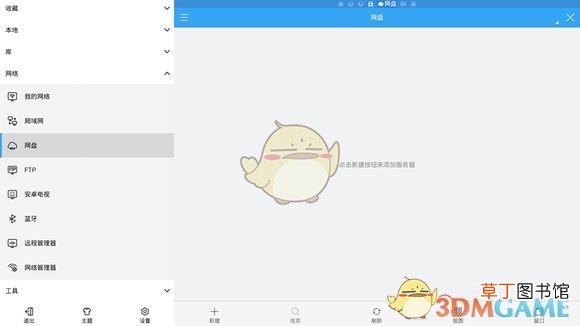
文章插图
3、点最底部菜单栏里的“新建”——“百度网盘”,然后输入你的账号登陆 。(如果遥控器无法选择控制,可以用鼠标完成操作)
【电视盒子怎么看百度网盘里的视频_电视盒子观看百度网盘视频的方法教程】4、登陆成功后,就可以进入你的百度网盘观看精彩视频了 。
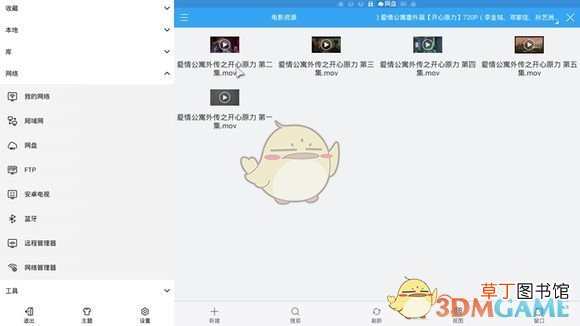
文章插图
推荐阅读
- tim移动在线是什么意思_tim移动在线是什么怎么弄
- 狂怒2怎么显示字幕 狂怒2如何显示字幕
- 阴影边框怎么设置 分以下几步
- 猪肠子煮多长时间清洗方法 怎么煮猪肠子多长时间?
- 奇迹怎么快速加属性点 奇迹快速加属性点的办法
- 干枇杷果怎么吃治咳嗽
- 手机号被暂停服务怎么开通 有三种解决的方法
- ps里怎么用hdr
- 空调外机漏水怎么回事 5种情况可能导致空调外机漏水
- 初音扩展现实相机怎么导入模型











